
使用极轴追踪,鼠标光标将按指定角度进行移动。当使用“PolarSnap”时,光标将沿极轴角度按指定增量进行移动。在实际设计中创建或修改对象时,可以使用极轴追踪来显示由指定的极轴角度所定义的临时对齐路径。极轴角度相对于当前用户坐标系(UCS)的方向和图形中基准角度约定的设置(可通过“图形单位”对话框来设置)。注意:极轴追踪模式和正交模式不能同时开启。
在状态栏中单击“极轴追踪”按钮  可以打开或关闭极轴追踪模式,按〈F10〉键亦可打开或关闭极轴追踪模式。
可以打开或关闭极轴追踪模式,按〈F10〉键亦可打开或关闭极轴追踪模式。
在状态栏中单击“极轴追踪”按钮  旁的“下三角箭头”按钮
旁的“下三角箭头”按钮  ,并接着从打开的菜单列表中选择“正在追踪设置”命令(也可以在状态栏中右击“极轴追踪”按钮
,并接着从打开的菜单列表中选择“正在追踪设置”命令(也可以在状态栏中右击“极轴追踪”按钮  并从弹出的菜单中选择“正在追踪设置”命令),弹出“草图设置”对话框并自动切换至“极轴追踪”选项卡,从中可以设置启用极轴追踪,以及设置极轴角增量和极轴追踪角测量方式等,如图2-11所示。下面详细介绍“极轴追踪”选项卡中各主要要素的功能含义。
并从弹出的菜单中选择“正在追踪设置”命令),弹出“草图设置”对话框并自动切换至“极轴追踪”选项卡,从中可以设置启用极轴追踪,以及设置极轴角增量和极轴追踪角测量方式等,如图2-11所示。下面详细介绍“极轴追踪”选项卡中各主要要素的功能含义。
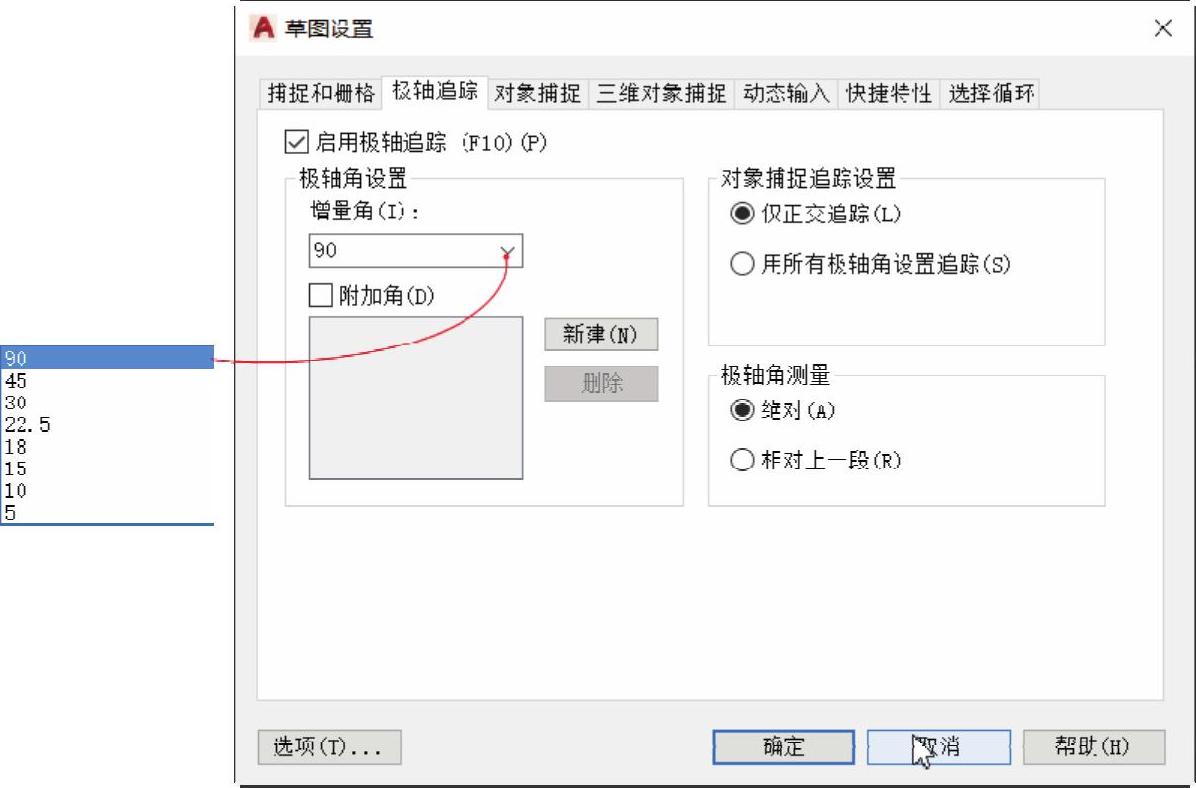
图2-11 控制自动极轴追踪设置(www.daowen.com)
●“启用极轴追踪”复选框:用于打开或关闭极轴追踪,也可以通过按〈F10〉键或使用AUTOSNAP系统变量来打开或关闭极轴追踪。
●“极轴角设置”选项组:用于设定极轴追踪的对齐角度。在“增量角”下拉列表框中设定用来显示极轴追踪对齐路径的极轴角增量,既可以输入任何角度,也可以从该下拉列表框中选择“90”“45”“30”“22.5”“18”“15”“10”或“5”这些常用角度。当勾选“附加角”复选框时,则对极轴追踪使用列表中设定的附加角度,单击“新建”按钮可添加新的角度(最多可以添加10个附加极轴追踪对齐角度)。附加角度是绝对的,而非增量的。
●“对象捕捉追踪设置”选项组:在该选项组中设定对象捕捉追踪选项。选择“仅正交追踪”单选按钮时,若对象捕捉追踪已打开,将仅显示已获得的对象捕捉点的正交(水平或垂直)对象捕捉追踪路径;选择“用所有极轴角设置追踪”单选按钮时,将极轴追踪设置应用于对象捕捉追踪,使用对象捕捉追踪时光标将从获取的对象捕捉点起沿极轴对齐角度进行追踪。
●“极轴角测量”选项组:在该选项组中设定测量极轴追踪对齐角度的基准,“绝对”单选按钮用于根据当前用户坐标系(UCS)确定极轴追踪角度;“相对上一段”单选按钮用于根据上一个绘制线段确定极轴追踪角度。
免责声明:以上内容源自网络,版权归原作者所有,如有侵犯您的原创版权请告知,我们将尽快删除相关内容。







